Reklame
Ejer du et websted eller en blog? Hvis ja, har du nogen idé om, hvor mange besøgende du får hver dag? Og selvom du har installeret en tæller, og du har fundet ud af, hvordan du måler din trafik, har du nogen idé om, hvor din besøgende kommer fra, hvilke browsere de fleste af dem bruger, hvilke søgemaskiner de bruger, eller hvilke af dine sider der er mest populær?
Dette er de ting, som Google Analytics kan gøre for dig. Hvad er Google Analytics? Læs denne Google Analytics-guide af Ryan Dube, manager af SEO hos MakeUseOf. Ryans indsigtsfulde guide til alt du har brug for at vide om Google Analytics forklarer alt hvad du har brug for at vide om webens top trafiksporing service.
Indholdsfortegnelse
§1. Introduktion
§2? -? Installation af Google Analytics
§3? -? Trafik og besøgende adfærd
§4? -? Trafik kilder
§5? -? Analyse af dit indhold
§6? -? Tilpassede variabler og brugerdefinerede rapporter
§7? -? Ekstra - Rapporter i realtid, efterretningsbegivenheder og indstillinger
§8 -?? Konklusion
1. Introduktion
Ejer du et websted eller en blog? Hvis ja, har du nogen idé om, hvor mange besøgende du får hver dag? Og selvom du har installeret en tæller, og du har fundet ud af, hvordan du måler din trafik, har du nogen idé om, hvor din besøgende kommer fra, hvilke browsere de fleste af dem bruger, hvilke søgemaskiner de bruger, eller hvilke af dine sider der er mest populær?
Dette er de ting, som Google Analytics kan gøre for dig.
Det er ikke det eneste værktøj derude til at indsamle analytiske oplysninger fra dit websted, men da Google forbliver den største søgemaskine på Internettet, og siden det store størstedelen af din webstedstrafik kommer sandsynligvis fra Google, det er stadig det mest nøjagtige og effektive værktøj til rådighed til at spore din websitetstrafik og læser demografi.
1.1 - Udforskning af Google Analytics
I denne vejledning tager jeg dig med på en rejse gennem hele Analytics-pakken. Hvis det er din allerførste gang nogensinde at bruge Google Analytics, skal du ikke bekymre dig - jeg vil endda starte med fra meget begyndende og viser dig, hvordan du installerer det på dit websted, inden du dykker ned i hvad Google Analytics tilbud.
Hvad tilbyder Google Analytics præcist? Når du først har installeret det lille kodestykket på hver side på dit websted (ikke rolig, er det ikke så svært som det lyder) - har du adgang til alle følgende oplysninger om dit websted.
- Et billede på højt niveau af hvor mange individuelle mennesker, der har besøgt dit websted, og hvor mange sider de har set
- Hvor dine besøgende bor, og hvilke sprog de taler
- Hvordan besøgende interagerede med dit websted
- Teknologien, de bruger for at få adgang til dit websted
- Andre websteder, der sender trafik på din måde
- De mest populære sider på dit websted
- De mange forskellige måder folk når dit sted gennem søgemaskiner
Dette kan lyde som en masse information, og ideen om at skulle installere kode og grave gennem bjerge af oplysninger skræmmer mange mennesker væk.
Jeg er dog her for at fortælle dig, at Google Analytics overhovedet ikke er så kompliceret, når du begynder at grave i, hvordan den er organiseret, og hvor du kan finde de oplysninger, du leder efter.
2. Installation af Google Analytics
For at din Analytics-konto skal kunne spore enhver detalje om din webstedstrafik, har den brug for en måde at "trække" oplysninger ud af dit websted, når en besøgende lander på en af dine sider. Lad os installere det nu.
Når du har tilmeldt dig en konto og logget ind, skal du bare klikke på linket "Administrator" i øverste højre hjørne af siden og derefter klikke på fanen "Sporingskode".
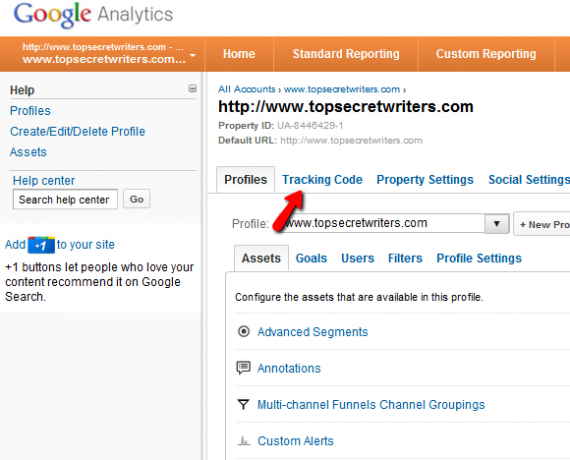
På denne side ser du, at sporingsstatus på dit websted endnu ikke er "Modtagelse af data", som det skulle være. Rul ned, og vælg den type websted, du vil spore med din konto.
Den typiske opsætning er "Et enkelt domæne", men du kan også spore flere domæner på øverste niveau eller flere underdomæner om nødvendigt.
Rul ned yderligere, så finder du den kode, du har brug for at indsætte på dit websted, for at din konto kan begynde at arbejde.
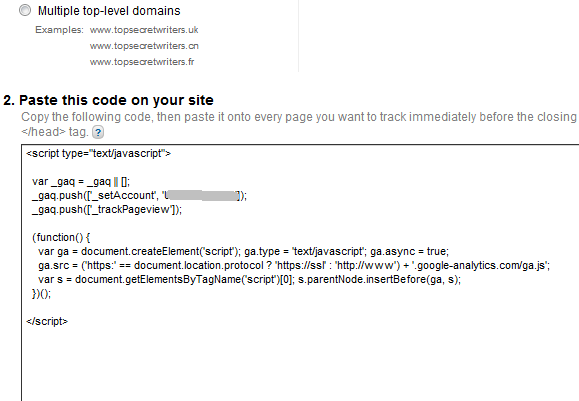
Hold denne side åben, eller kopier og indsæt koden i Notepad eller en hvilken som helst teksteditor. Nu er du klar til at installere koden på dit websted.
Dette er den del, der skræmmer mange ikke-computer-kyndige mennesker fra at bruge nogen form for Analytics-pakke. Gå ikke i panik: Jeg vil vise dig, hvor nemt det er at implementere denne kode på dit eget websted.
2.1 - Installation af sporingskoden på WordPress
Hvis dit websted kører på WordPress, er installation af Analytics-sporingskoden så enkel som redigering af filen "footer.php" ved at placere sporingskoden i bunden af filen, højre før tag.
Med WordPress kan du gøre dette ved at logge ind på din WordPress-konto og klikke på “Editor” under afsnittet Udseende i venstre menu.

Vælg bare "Footer.php" fra listen, rulle ned og find tag. Indsæt din Google Analytics-kode lige ovenfor. Det er det - du er færdig!
2.2 - Brug af sporingskoden på andre websteder
Den nederste linje, når du installerer sporingskode, er, at den skal vises på hver enkelt side på dit websted.
Tilbage i de dage, hvor websider blev bygget en side ad gangen, ville konceptet med at installere “kode” på hver eneste nye side, du oprettede, have været et mareridt for de fleste webdesignere. Men i disse dage betyder PHP, CSS og gratis webdesign platforme som WordPress og Blogspot, at dette ikke er så stort.
For det meste bliver du nødt til at installere Google-sporingskoden på en komponent på dit websted, der er indlæst på hver side, hvorfor du redigerer Footer.php-filen i WordPress. I Blogspot er det endnu lettere: du går bare til layoutdesignformatet på dit Blogspot-sted, ruller ned til sidefoden og klikker for at tilføje en ny gadget.
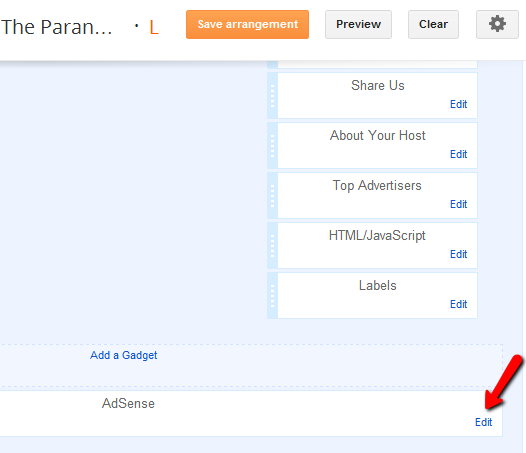
Du kan se, hvordan layoutet ser ud, når du vælger Adsense-gadgeten, men det samme gælder for Google Analytics-gadgeten, der tilbydes af Blogspot. Bare tilføj det til sidefodsdelen af dit layout, og din sporingskode er aktiveret på hver enkelt side.
Hvis du stadig bruger et websidesign, der ikke har en sidehoved eller sidefod på hver side eller nogle andet design med en fælles ramme, kan du overveje et webdesign til at opgradere dit websted. Der er en masse MUO-artikler, der kan hjælpe dig med det, såsom Jacks liste over 6 websteder 6 gratis sider at lære om programmering i PHP Læs mere at lære om PHP-programmering. Det eneste andet alternativ er manuelt at indsætte Analytics-koden på hver side på dit websted.
Når du har indsat koden i din sidefod, eller et hvilket som helst andet element på din side, der vises på hver URL på dit websted, er du endelig klar til at komme i gang med at bruge din Google Analytics-konto til at analysere din web Trafik!
3. Trafik og besøgende adfærd
For at begynde skal du tage et kig på den venstre menulinje. Hvert emne her kan åbnes og kollapses, hvilket gør det nemt at holde dig organiseret, mens du prøver at navigere gennem alle de forskellige typer information.
Hvert af menupunkterne i den venstre menu svarer til listen over de vigtigste informationskilder om dit websted, som jeg listede i starten af denne vejledning.
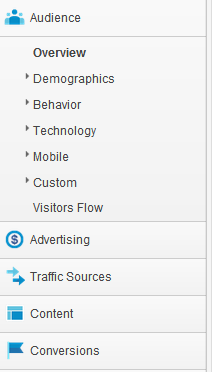
En af de vigtigste sektioner er ”Målgruppe”. Dette er det område, hvor du vil se alt hvad du nogensinde kunne ønske at vide om dine websidelæsere.
Nå, næsten alt.
3.1 - Publikumsoversigt og grafvisningen
Naturligvis er det vigtigste uddrag af information - og den ene skærm, hvor du finder ud af, at du ender med at bruge det meste af din tid - vinduet Besøgende oversigt.
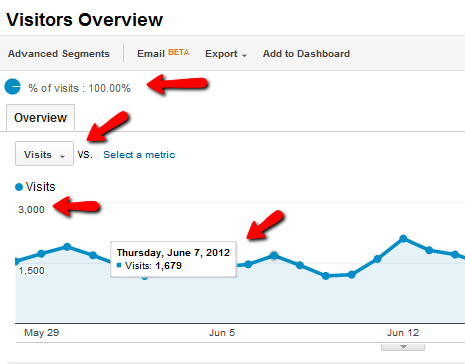
Dette er et højt niveau af din trafik, der viser 100% af de besøgende, der lander på dit websted på et eller andet tidspunkt. Tallene på venstre akse er samlede besøg, og hvert punkt på grafen repræsenterer det antal besøgende, du har modtaget over et fast interval - normalt en dag.
Du kan se en interessant funktion øverst på grafen, hvor en knap læser “Besøg” og “VS. Vælg en metrisk ”ved siden af.
Mange mennesker ignorerer fuldstændigt disse dropdown-bokse. De giver dig mulighed for at tilpasse grafen ved at ændre, hvilke data der vises, som f.eks. Afvisningsprocenten (hvor mange mennesker, der straks forlader dit websted, når de har besøgt en side) eller den gennemsnitlige besøgsvarighed.
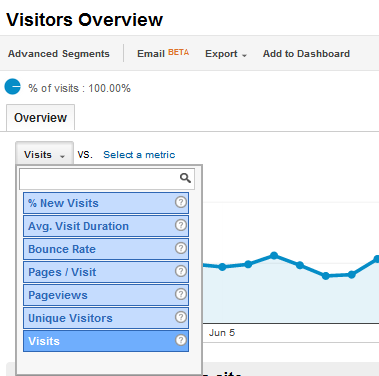
"Metrikken" tilbyder næsten den samme nøjagtige liste. Denne funktion ligner oprettelse af tilpassede rapporter, som jeg kommer til senere i denne vejledning, fordi du i det væsentlige kan tilpasse, hvordan denne standardgraf viser besøg på dit websted. For eksempel, hvis du ændrer den anden metric til noget som "Gns. Besøgsvarighed ”, så er du i stand til at se en direkte sammenligning mellem to besøgsadfærd.
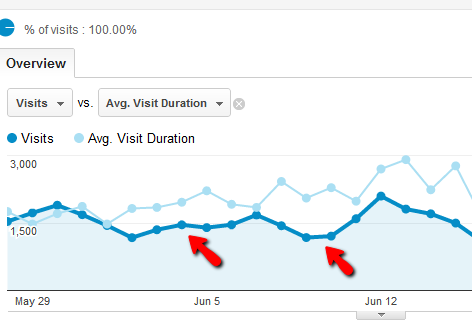
På sin overflade ligner det bare for meget information, men når du virkelig begynder at sammenligne disse besøgsadfærd omhyggeligt, kan det afsløre en masse om, hvilke typer indhold dine besøgende foretrækker.
For eksempel: i snapshotet ovenfor kan du se, at der nogle gange er der et stort mellemrum mellem antal besøg og gennemsnitlig besøgsvarighed. Besøgets varighed er faktisk ret konsistent uanset antallet af besøg.
Så hvad betyder noget lignende? Grundlæggende fortæller det dig, at selvom du muligvis ikke tiltrækker mange nye besøgende med indholdet i denne tidsramme, er med succes at holde interessen for dit eksisterende, loyale læserskare.
Prøv at sammenligne forskellige målinger om din trafik, og du kan blive overrasket over, hvad du opdager om, hvad indhold fungerer, og hvad der ikke gør.
Der er et par elementer i grafvisningen, du har brug for at forstå, fordi de vises på næsten alle datavisningssider i Analytics.
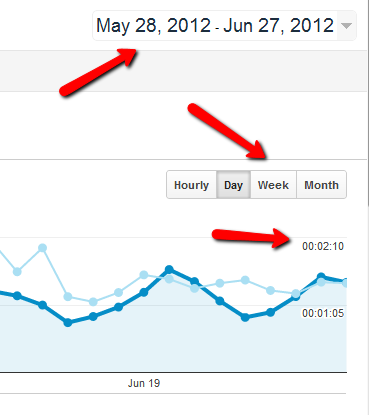
Over til højre side af grafen vil du se en tidsramme-valglinje og enheder til den anden metrisk - hvis du har angivet en. Som jeg nævnte tidligere, er grafer typisk standard til daglige prøver - hvilket betyder, at hvert punkt på grafen er data i en dag. Du kan ændre det til time, ugentligt eller endda månedligt.
Øverst i dette område af grafen ser du også tidsintervalsvælgeren. Sørg for, at du ikke glemmer det tidsinterval, du har valgt, eller du kan blive overrasket over de data, der dukker op!
Hvis du glider ned til bunden af siden på dette oversigtsskærmbillede, ser du næsten alt omkring dit websted, som du kunne forestille dig, i det mindste fra et højt niveau.
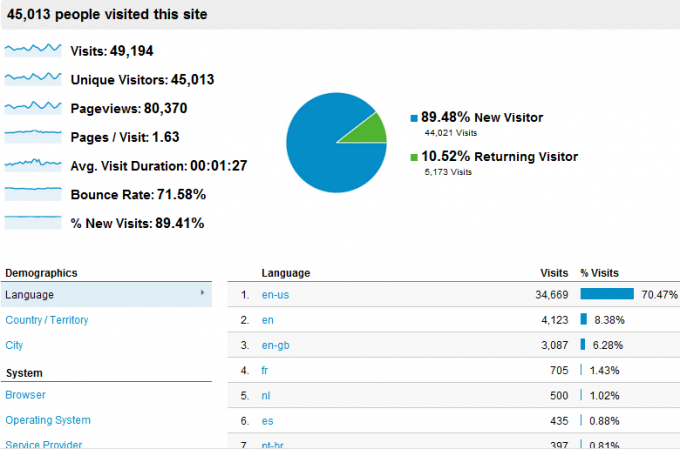
Husk dog, at disse oplysninger kun er besøgendes volumen og opførselsoplysninger. De fleste mennesker tror, at alt Analytics handler om, men som du opdager, er der en masse resterende perler at finde i disse menuer.
3.2 - Demografi
Området demografi er et interessant sted at udforske, hvis du er interesseret i at tiltrække et mere forskelligt, udenlandsk publikum.
Sprogområdet kan hjælpe dig med at forstå, hvordan mennesker fra forskellige dele af verden ser dit websted. Har du et anstændigt antal besøgende fra et specifikt land, eller forlader de dit websted lige så hurtigt, som de lander på det?

Dette afsnit afslører alle områder, hvor du har brug for forbedringer for at appellere til et globalt publikum.
En af mine foretrukne sektioner af demografi er displayet “Location”. Dette viser dig en dejlig oversigt over bestemte målinger efter region i verden grafisk. For eksempel: her viser jeg antallet af besøg fra hvert land rundt om i verden. Volumen er skraveret fra lysegrønt for lige over 1 besøgende og mørkegrønt, hvor dit højeste antal besøgende kommer fra.
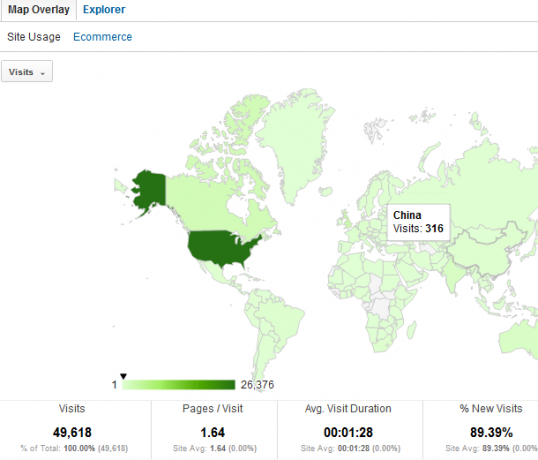
Den smukke ting her er, at du kan klikke på kortet og bore ned. For eksempel kan jeg bore ned for at se, at en stor del af min trafik i USA kommer fra Californien, New York, Texas og Florida.
Hvad der er endnu mere bemærkelsesværdigt er, at du kan bore endnu længere ned for at se ting som hotspots i en tilstand, hvor hovedparten af besøgende fra denne stat kommer fra.
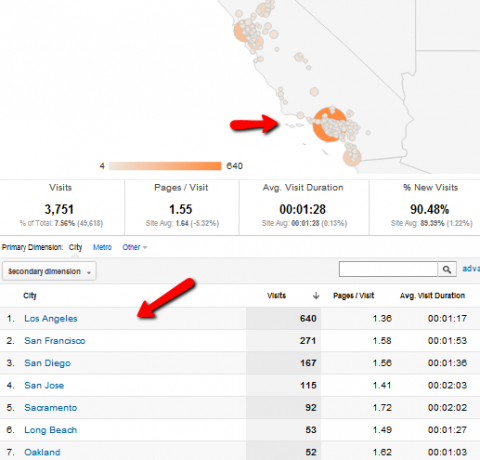
Hvorfor er det godt at vide? Hvis du tænker på det fra et PR- eller marketingperspektiv, kan du, når du ved, hvor hovedparten af dit publikum kommer fra, gøre ting som at forfølge annoncører, der vil benytte sig af disse markeder. Med dine data i hånden som bevis, kan du forhandle om højt-betalende annoncer.
Dette er blot et eksempel på de mange måder, demografi kan komme godt med, selvfølgelig.
3.3 - Besøgende adfærd
Når folk besøger dit websted, ved du hvad de fleste af dem gør? Blir de på den første side og tager sig tid, læser langsomt artiklen og klikker derefter videre til næste side på dit websted? Ville det ikke være rart?
At få besøgende til at blive på webstedet og besøge flere sider er det ultimative mål for enhver webstedsdesigner. Nogle gange inkluderer det også at få besøgende til at klikke på et bestemt salgslink eller til at tage en bestemt handling, f.eks. At købe et produkt.
En af de vigtigste opførsler, der kan måle succesens eller fiaskoen på dit websted, er nu mange nye besøgende, du tiltrækker. Du kan se denne opførsel under afsnittet "Målgruppe", når du klikker på "Opførsel" og derefter "Ny vs. Vender tilbage”.
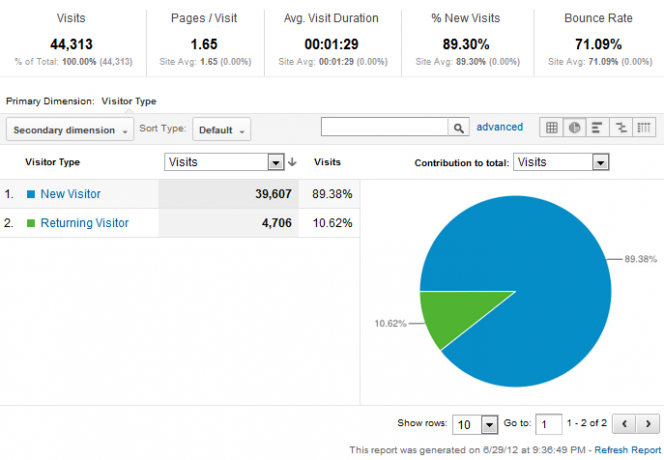
Tallene er temmelig enkle, men hvad de beskriver er kritiske. På den ene side ønsker du, at "Ny besøgende" -raten skal være meget høj - dette fortæller dig, at din SEO eller sociale medieindsats arbejder og trækker folk til dit websted.
På den anden side ønsker du også, at folk skal føle sig tvunget til at vende tilbage til dit websted gang på gang.
Af denne grund er det ikke rigtig værdifuldt at se på procenterne som at se på rigtige tal, fordi der altid vil være flere nye besøgende end tilbagevendende besøgende. Hvad du faktisk vil se, er om begge antallet vokser. Så længe det sker, har du det godt.
Andre vigtige opførsler, som Google Analytics hjælper dig med at spore, inkluderer, hvor ofte folk besøger dit websted.
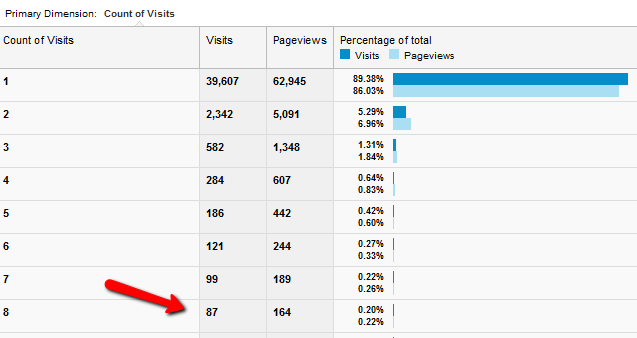
Du vil ikke blive overrasket over disse tal - antallet af mennesker, der kun besøger din side en gang, vil altid opveje alt andet. Det er bare Internets karakter.
Men så længe du ser numre i de næste slots - folk, der besøger dig 5, 6, 7 gange eller mere, har du det godt. Det er et respektabelt mål at arbejde for at øge disse gentagne besøgstællinger.
Et andet vigtigt aspekt af besøgende, som du har adgang til, er linket "Engagement". Dette viser dig, hvor længe dine besøgende forbliver på dit websted, når de besøger dig, samt hvor mange sider de klikker på, når de besøger.
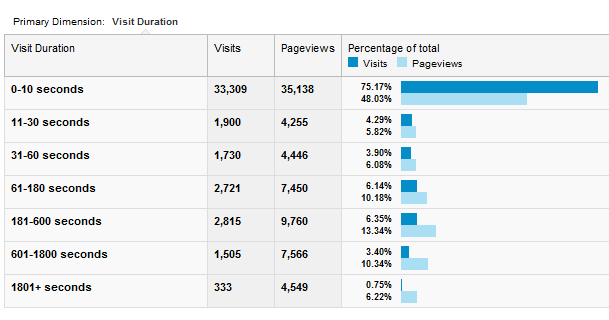
For at se "Sidedybde" -statistikker (hvor mange sider folk besøger) skal du blot klikke på linket "Sidedybde" øverst på skærmen.
3.4 - Besøgende teknologi
Teknologien, som dine besøgende bruger til at besøge dit websted, er inkluderet under "Teknologi" såvel som "Mobil".
Teknologisektionen giver dig mulighed for at få et glimt af browseren, som dine besøgende bruger, samt det operativsystem, de kører. Det inkluderer også statistik om, hvilke internetudbydere (ISP'er) dine besøgende bruger.
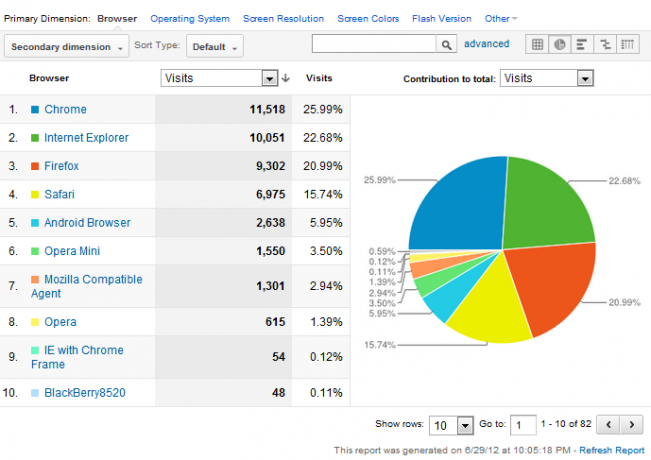
Hvorfor er det ligegyldigt, hvilke browsere de fleste af dine besøgende bruger? For det første kan det antyde, at der er problemer med visse browsere.
For det meste skulle du se en anstændig balance mellem de store browsere - Chrome, IE, Firefox og Safari. Hvis du ser meget små spalter for visse browsere - såsom i tilfældet ovenfor med Opera - betyder det, at dit websted muligvis ikke vises godt i browseren. Det er tid til test.
Det er faktisk ret forbløffende, hvilke detaljer du kan få om dine besøgende fra Google Analytics. Du kan finde ud af skærmopløsningen, skærmfarveindstillinger og endda den version af Flash, som dine besøgende bruger.
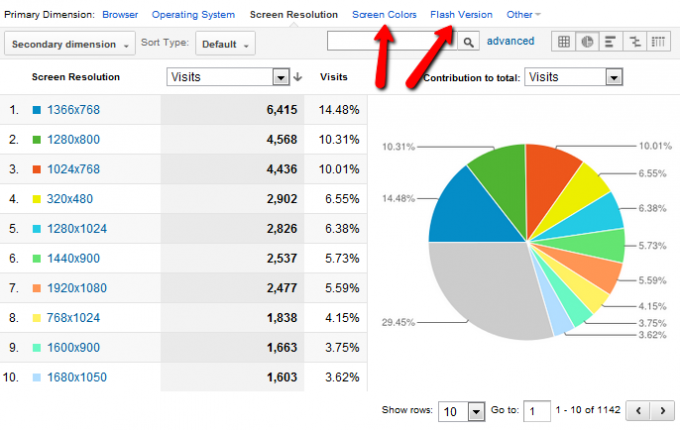
Alle disse oplysninger er for at hjælpe dig med at forstå hvordan dine besøgende ankommer til dit websted, så du kan optimere designet på dit websted. Sørg for, at det vises så godt som muligt for størstedelen af dine besøgende.
Glem ikke at overvåge sektionen "Mobil" i kategorien Målgruppe, ofte. Ikke kun vil du opdage, hvor stor en del af din besøgende, der kommer til dit websted fra deres mobil enheder, men det fordeler endda denne trafik efter, hvilken specifik mobil enhed dine besøgende bruger.
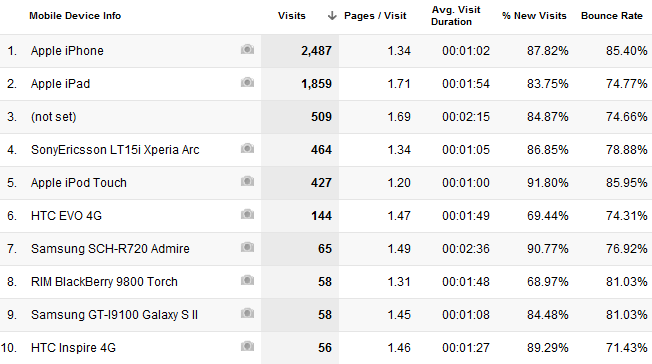
Dette er bemærkelsesværdigt og værdifuldt information, fordi du med disse data i hånden kan du oprette eller optimere en mobil version af dit websted, der fungerer perfekt med hovedparten af enheder, som dine læsere bruger. Eller, hvis du overvejer at tilbyde en smartphone-app til dit websted, ved du, hvilke platforme dine besøgende bruger.
3.5 - Flow af besøgende
Hver gang nogen sætter spørgsmålstegn ved værdien af Google Analytics, peger jeg dem altid på besøgende-flow-grafikken. Dette afsnit under publikum har et imponerende flowdiagram, der rent faktisk sporer besøgende flow gennem dit websted, grafisk.
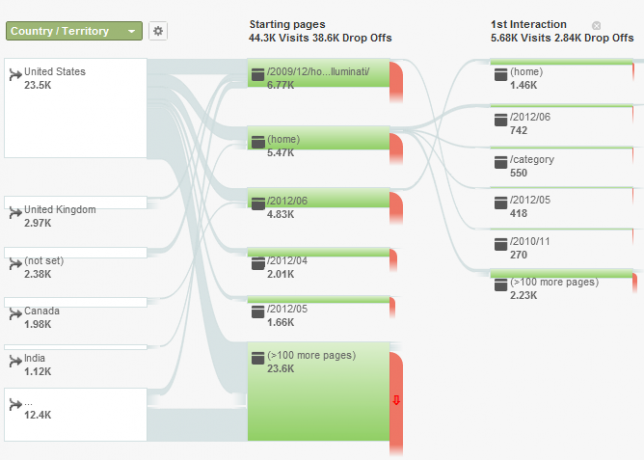
Du kan vælge det startpunkt, du ønsker, fra det første rulleliste til venstre. Det er standard til land, men du kan vælge mellem ting som besøgende sprog, browser, hvilket sociale netværk eller søgemaskine, de kom fra, og endda tilpassede variabler (som vi vil dække i de tilpassede rapporter afsnit).
Besøgende flow viser dig, hvor de besøgende kommer ind på dit websted, hvilke sider de lander på, og hvor de typisk forlader dit websted.
Du kan klikke på en af blokkene og vælge "Udforsk trafik gennem her" for at se flere detaljer om den pågældende sti.
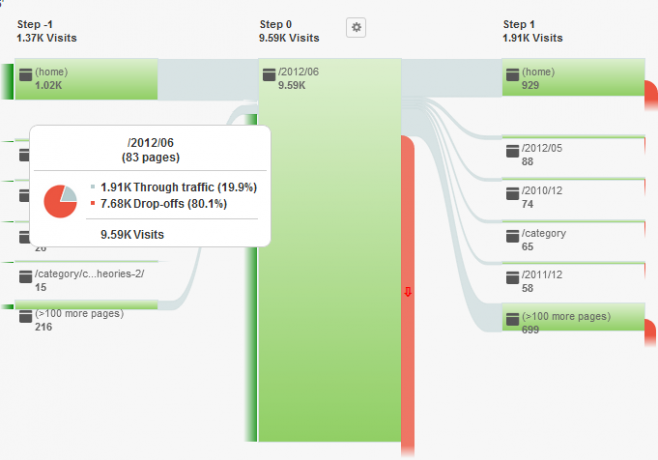
Når du først kommer til drop-off-punktet eller en af blokkene i diagrammet faktisk, kan du klikke på det og vælg “Gruppedetaljer” for at se alle de individuelle sider på dit websted, der udgør denne gruppe.
Besøgende flow kan afsløre vigtige oplysninger om dit websted, som du muligvis ikke kan identificere andet. Det vil vise problemsider, der muligvis får masser af besøgende, men også får dem til at forlade dit websted hurtigt.
Det kan også vise muligheder, hvor en stor del af din trafik tragtes, og du ikke klarer at fange denne besøgende flyder med et vigtigt produkt eller en fristelse til at få dem til at klikke videre på dit websted.
Som du kan se, er afsnittet "Målgruppe" i Google Analytics let en af de vigtigste og mest informative sektioner af værktøjet, så sørg for at tilbringe masser af tid der.
4. Trafikkilder
Ud over de specifikke besøgende, der kommer til dit websted hver dag, er en anden vigtig kategori af indkommende trafik, som enhver websideejer har brug for at holde øje med, trafikkilder.
Afsnittet med trafikkilder i Google Analytics tager alle de besøgende, der kommer til dit websted og grupperer dem i kritiske målinger, der kan fortælle dig, hvad du gør rigtigt, og hvad du laver forkert. Nogle af de metrics, som du finder i statistikken Trafikkilder, inkluderer:
- Trafiktyper - søgemaskine, direkte eller henvisning
- Nøgleord - de bedste søgesætninger, der trækker folk til dit websted
- Søgetendenser - hvor meget synlighed dit websted får på søgesiderne
- Sociale netværk - hvilke sociale netværk leverer det største publikum til dit websted
Hvis du klikker på "Oversigt" under afsnittet Trafikkilder, ser du en oversigt over de fleste af disse kilder til trafik. Cirkeldiagrammet giver dig en hurtig oversigt over din søgetrafik, henvisningstrafik og direkte trafik. Du kan også spore specifik kampagnetrafik. Kampagner vil blive dækket i et senere kapitel.
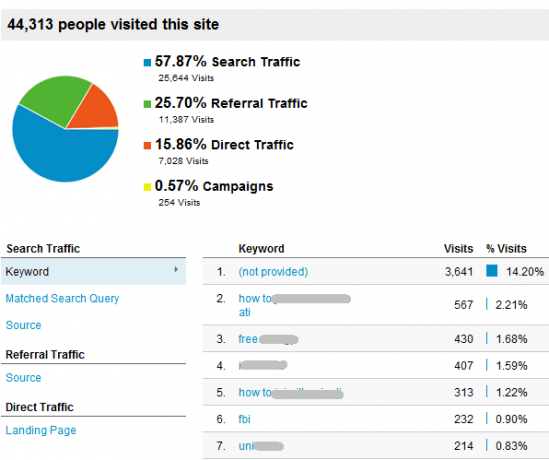
Under oversigten er listen over dine toppresterende søgeord 7 gratis værktøjer til at få de bedste nøgleord til dit webstedHvordan ved du, hvilke er de bedste søgeord? Brug disse fantastiske gratis søgeordsværktøjer til at finde nøgleord med høj placering. Læs mere . Dette er de bedste sætninger, som folk indtaster i en søgemaskine og ender med at besøge dit websted takket være denne søgning. Denne liste beskriver, hvad du laver rigtigt, og de besøg, du får fra disse udtryk, er i bund og grund den "hemmelige sauce" på dit websted - det er de unikke sætninger, der trækker dine besøgende.
Hold dem så private som muligt, for hvis din konkurrence får fat i de højtydende søgeord, kan de målrette mod dem og trække dine dyrebare potentielle besøgende væk.
4.1 - Trafikfordeling
For at få et klart billede af, hvad websteder, blogs og søgemaskiner sender dig mest trafik, skal du gøre se på hvert af sektionerne under “Kilder”, herunder al trafik, direkte, henvisninger, søgning og kampagner.
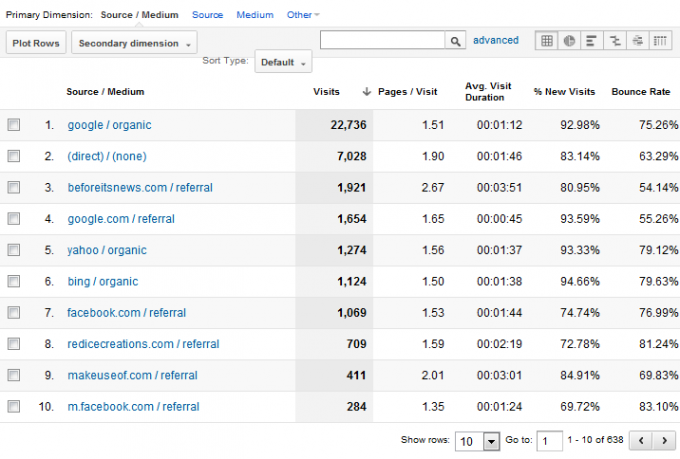
Listen under disse opdeler indgående trafikmønstre i flere elementer. Disse elementer inkluderer følgende
- Besøg - hvor mange mennesker der kommer direkte til dit websted fra den anførte kilde
- Sider / Besøg - når de besøgende ankommer, hvor mange sider på dit websted ser de?
- Gennemsnitlig besøgsvarighed - hvor længe forbliver de på dit websted, før de forlader?
- % Nye besøg - procentdel af trafik fra kilden, der aldrig har besøgt dit websted før
- Bounce Rate - procentdel, der ankommer fra denne kilde og derefter straks forlader
Kombineret fortæller hvert af disse elementer dig meget om "kvaliteten" af publikum, som kilden sender dig. Hvis du modtager meget trafik fra en af dine konkurrenter inden for din genre, vil du sandsynligvis se høje sider pr. Besøg, en lang varighed og en lav afvisningsprocent.
Nøgleindikatoren her er afvisningsfrekvens. Hvis du har en afvisningsprocent, der er under 80%, har du det godt. Hvis det er mellem 50% og 70% eller mindre, gør du et fremragende stykke arbejde med at holde interesserne for dine læsere.
4.2 - Søgemaskineoptimering
Afsnittet Søgemaskineoptimering under Trafikkilder giver dig større indsigt i, hvad der foregår på søgemotorniveau, før folk endda kommer til dit websted.
Dette går ud over bare indgående trafik - opdelingen her fortæller dig faktisk, hvor mange visninger på resultatsiden for søgemaskinerne, du får. Du kan se nogle meget store tal her, men bliv ikke for spændt endnu.
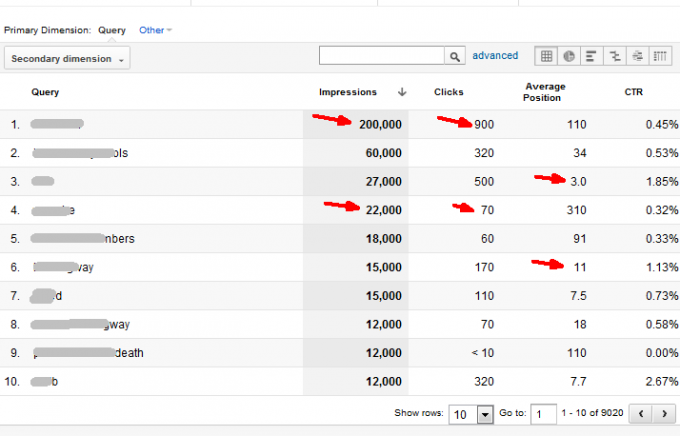
Hvis du ser over 100.000 eksponeringer, er det virkelig godt, men du er også nødt til at få et forholdsmæssigt stort antal klik - hvilket betyder, at disse mennesker faktisk har klikket på dit link i søgeresultaterne.
Typisk bør en lav gennemsnitlig position (jo tættere på 1 jo bedre) resultere i høje indtryk. Det resulterer i høje klik, hvilket derefter resulterer i en høj klikfrekvens (CTR). Det er selvfølgelig i en perfekt verden.
Der er en anden faktor, der skal overvejes, og det er en, der endda mange SEO-eksperter glemmer: efterspørgsel efter nøgleord. Selv hvis du får ekstremt høje indtryk for et søgeudtryk og har en god gennemsnitlig position, kan du gøre det få stadig en meget dårlig CTR simpelthen fordi der ikke er nok mennesker, der faktisk søger efter det specifikke semester.
Så tillykke til dig, hvis du har formået masser af indtryk. Det er dog ikke værd at en hel masse, hvis ingen køber ...
Hvis du vil se, hvad folk køber, når de ser dig i resultaterne af søgemaskinerne, skal du klikke på “Landing Pages”. Dette viser dig de søgemaskiner, der er angivet sider fra dit websted, der får flest klik. Dette er dine succeshistorier.
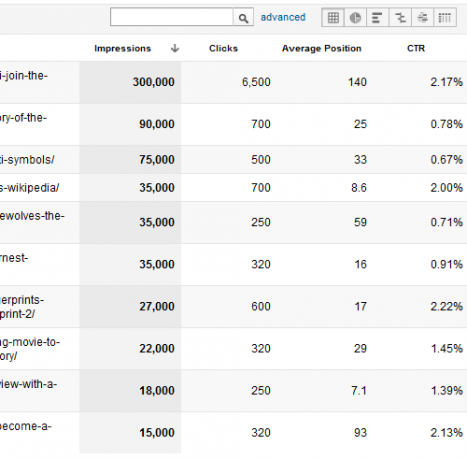
Som du kan se, fungerer topsiden her utroligt godt - 300.000 eksponeringer i søgemaskineresultater er vanskelige at opnå, og enhver klikfrekvens over 2% er en succes ved enhver standard.
Du kan også se de samme oplysninger fordelt på land, hvis du klikker på “Geografisk resume”.
4.3 - Social trafik
Det sidste afsnit i trafik viser dig dine indgående trafikstatistikker fra de store sociale netværk online. Den generelle oversigt viser dig, hvor dine bedst fungerende sociale netværk er.
Hvis du er aktiv på Facebook, Twitter eller andre sociale netværk, skal du virkelig se dem som dine store møbler på denne liste. Din indsats der skal direkte resultere i en høj grad af indgående besøg.
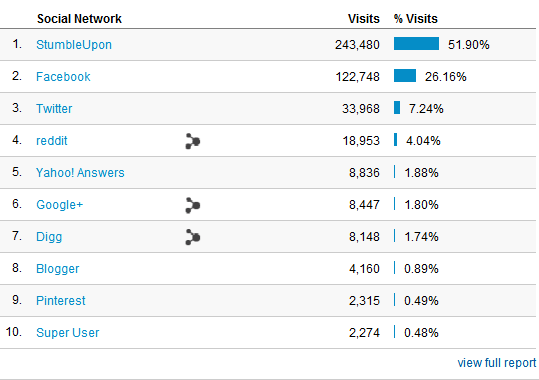
Hvis de ikke er nævnt øverst, gør du sandsynligvis noget forkert og skal muligvis overveje din tilgang på disse netværk.
Linket "Sider" under kategorien "Socialt" fungerer på samme måde, som du tidligere så i denne rapport for ting som kilder eller søgemaskintrafik. Du kan se, hvilke af dine sider der får den mest indkommende trafik fra disse sociale netværk - inklusive besøg, sidevisninger, besøgsvarighed og andre faktorer.
Hvad der meget er værd at nævne her, er muligheden for Google Analytics at spore sociale plugins, som du har installeret på dit websted. Resultaterne her viser dig, hvilke sider på dit websted der får flest "likes", "plus" -stemmer eller "tweets".
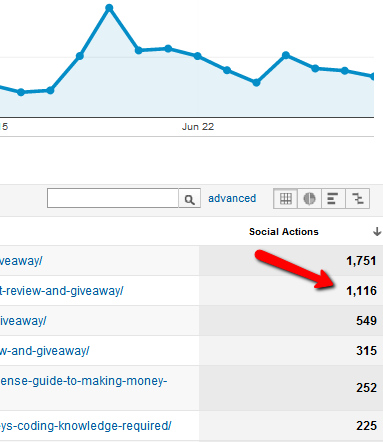
I Analytics klassificeres disse alle som "Sociale handlinger". Med andre ord, hvis folk interagerer med sociale netværk fra dit websted som udgangspunkt, er det en social handling.
Og hvis du vil se, hvor folk går på dit websted, når de ankommer fra specifikke sociale netværk, kan du bruge det værktøjet "Social besøgende's flow", ligesom du brugte besøgende's flowværktøj i afsnittet Publikum på dette brugervejledning.
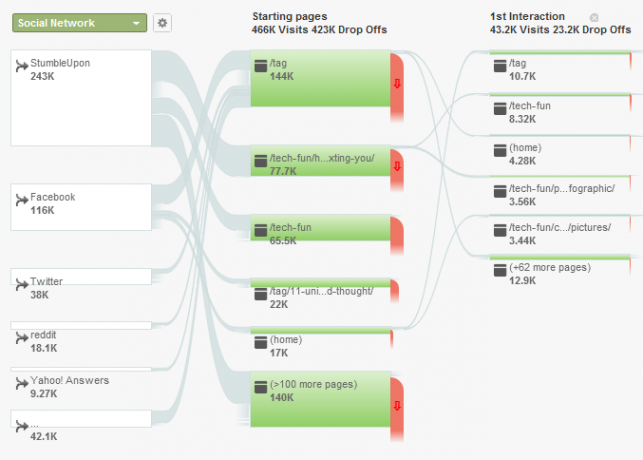
Det smukke ved dette værktøj er, at du kan identificere specifikke mønstre - ting, som folk fra visse sociale netværk foretrækker. Dette giver dig mulighed for nøje at skræddersy dine fremtidige poster på disse netværk for at appellere til det, du ved, at folk vil kunne lide. Når du gør det, øges antallet af reposts, retweets og andre sociale reaktioner.
Som du kan se, er afsnittet Trafikkilder et datarigt område, der kan hjælpe dig med at forstå, hvor læsere kommer fra, hvad deres præferencer er, og hvorfor de valgte at klikke på dit link og besøge dit websted. At forstå, at det er 9 / 10endedel af kampen for at tiltrække endnu flere læsere.
5. Analyse af dit indhold
Hvis du har nået det så langt, finder du ikke for mange overraskelser i afsnittet Webstedsindhold. Selvom jeg planlægger at chokere dig med et par meget seje funktioner, så spring ikke over dette afsnit!
Den nederste linje er, at indholdet er hjertet på dit websted, så dette er sandsynligvis et af Google-områderne Analytics, som du finder dig selv til at bruge det meste af din tid på, især når du undersøger nye artikler at skrive.
5.1 - Webstedsindhold
Afsnittet om indhold af websted er fokuseret på at vise dig, hvordan alt indhold - hver af dine webstedssider - fungerer. Hvor mange sidevisninger og unikke besøgende bringer de ind, og hvor mange mennesker bare hopper ud af siden og rejser andre steder?
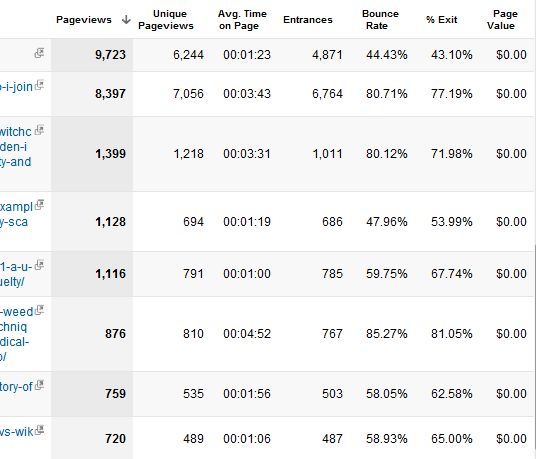
Du har set denne oversigt før, men i dette afsnit er alle statistikker fokuseret på en side-for-side-analyse.
Hvis du er mere interesseret i at se, hvordan det gør større dele af dit websted, f.eks. Områder, du har defineret i unikke kategorier - som MUO gør med / dir / eller / tech-fun / for eksempel - kan du klikke på “Indhold Bore ned".
En måde dette er nyttigt er i situationer som på min hjemmeside, hvor jeg grupperer artikler i et unikt bibliotek for året. Ved at gøre dette kan du faktisk spore, hvordan dit websted har fungeret fra år til år i en bestemt periode, som sommer eller vinter.
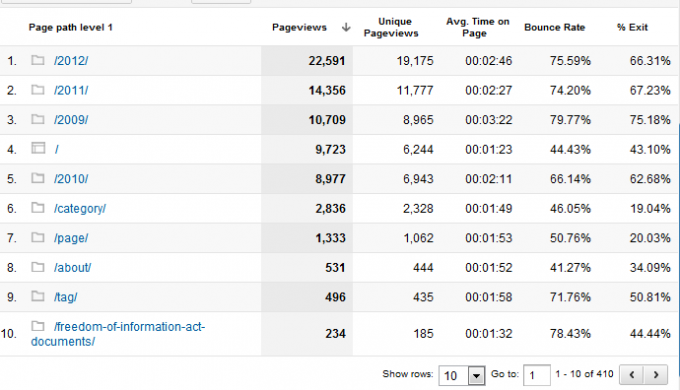
Hvis dit websted er organiseret som MakeUseOf, kan du spore hele områder på dit websted for at bestemme, hvilke sektioner der udfører dej, og hvilke områder læsere ikke er så interesserede i.
Hvis du vil se dine top landingssider (den side, de fleste besøgende ser, når de først ankommer til dit websted fra Internet) eller dine top Exit Pages (de sider, de fleste besøgende forlader), kan du klikke på disse links under "Site Content" i Analytics.
5.2 - Sitehastighed
Leder du efter nye måder at forbedre dine fortegnelser over søgemaskiner i Google-søgning? En af de første ting, som jeg fortæller folk, når de beder mig om nogle tip til at forbedre deres SEO-værdi, er at se på den lavthængende frugt. En af disse faktorer er webstedshastighed.
I løbet af dage måtte web-mestre enten finde mennesker fra hele verden for at indlæse deres webside og tidspunktet for det, eller for nylig at bruge det online værktøj til benchmarking af websteder, der kan fortælle dig, hvor hurtigt eller langsomt din webside indlæses fra forskellige områder af verden og med forskellige browsere.
Heldigvis leverer Google Analytics nu et værdifuldt værktøj under afsnittet om webstedsindhold kaldet “Site Speed”. Dette område giver dig dit websteds ydelsesdata.
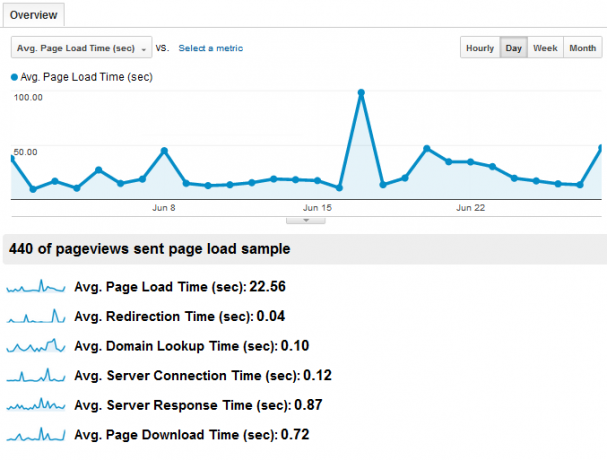
Dette inkluderer, hvor lang tid det tager din webserver at svare på HTTP-anmodninger (responstid), hvor hurtigt individuel elementer download (download tid), og hvor lang tid det tager for sider på dit websted at indlæse i gennemsnit i gennemsnit.
Så hvad slags numre er du på udkig efter her? Nå, meninger varierer afhængigt af, hvem du spørger, men for det meste vil du have en gennemsnitlig responstid under 1 eller 2 sekunder. Sådan reagerer hurtigt din server på en anmodning om en side fra dit websted og begynder at sende data til den besøgende.
Hvis et websted tager længere tid end at svare, på dagens hurtige internet, du vilje miste besøgende.
Hvad nu med den høje gennemsnitlige indlæsningstid? Ideelt set bør det være 10 til 15 sekunder, fortrinsvis under 10. Før du får panik, skal du kigge nærmere på grafen.
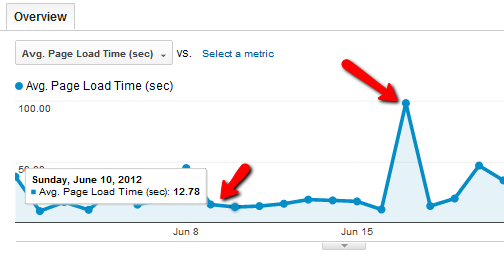
Hvis du holder musen hen over grafpunkter, giver den dig den gennemsnitlige sideindlæsningstid på dit websted den dag. Når du gør dette, kan du faktisk finde en sideindlæsningstid på 10 til 15 sekunder på individuelle dage.
Problemet er, at på dage, hvor du oplever en betydelig trafikstigning, du laver blog-sikkerhedskopier, eller hvis serveren ellers beskattes af en eller anden grund, får du en stor spike. Enhver stor pigge vil kaste det samlede gennemsnit af.
Hvis du ser store pigge, kan du prøve at løse fejl, hvad der kan forårsage dem ved at klikke på “Sidetiminger” og identificere sider på dit websted, der indlæses langsomt.
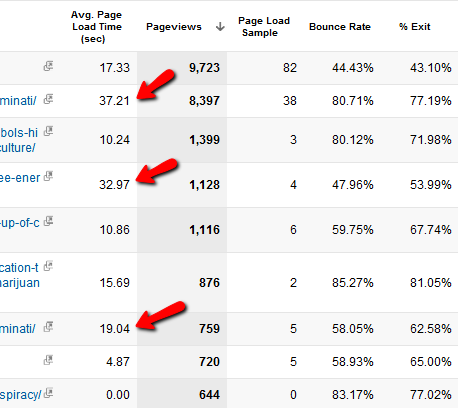
Nogle gange kan individuelle sider have et for stort billede, som du ved en fejltagelse inkluderede i en artikel, eller måske har du tilføjet et script, der får hele siden til at blive trukket ned i løbet af belastning. Listen over sidetiminger kan hjælpe dig med hurtigt at finde problemer med siderne, løse disse problemer og dramatisk forbedre den samlede sidehastighed for dit websted.
5.3 - Site-søgning
Hvis du har installeret Googles søgeværktøj på dit websted for at give folk mulighed for at søge på dit websted, vil du se data, når du klikker på linket "Site Search" i sidefeltet under "Content".
De fleste steder oplever ikke meget trafik fra søgeværktøjet. Relativt set er det kun en meget lille procentdel af mennesker, der faktisk bruger webstedsøgning versus folk, der ankommer til webstedet lige fra et andet websted.
Med det sagt giver dette afsnit dig mulighed for at spore personer, der har besøgt dit websted ved hjælp af webstedsøgningsværktøjet.
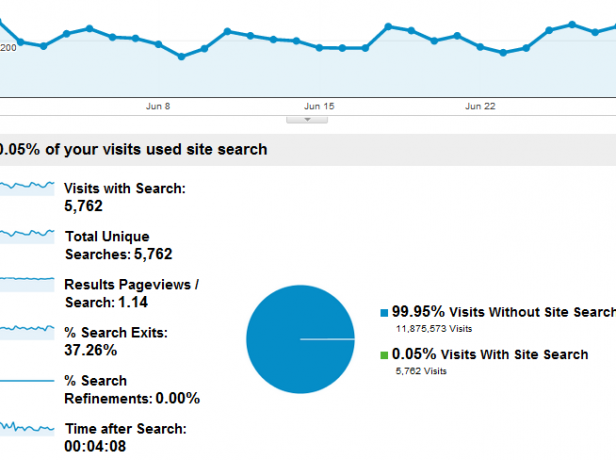
Du kan se en sammenligning mellem websidesøgningsbesøg og alle andre besøg, og hvis du vil se, hvor søgeværktøjet endte med at sende disse besøgende, skal du klikke på linket "Søgeudtryk". Du kan muligvis ikke se faktiske søgeudtryk her - for mange websteder er der bare en kode, afhængigt af hvordan du konfigurerer din søgemaskine.
Klik på linket, så ser du "Destinationsside", hvor søgningen sendte de besøgende. Dette kan vise dig den slags indhold, som folk søger efter, når de ankommer til din side, og at oplysningerne bare giver en ny anelse i tankerne om dine besøgende.
Jo mere du ved om folk, der ankommer til dit websted, desto bedre kan du skræddersy dit indhold til at appellere til disse læsere.
5.4 - Begivenheder
Mens sporing af besøg, læserstrøm og søgeordsydelse er vidunderlig, stopper Google Analytics ikke der, når det kommer til at spore ting, der sker på dit websted.
Ville det ikke være dejligt at spore, hvor mange mennesker, der klikker på et salgsfremmende link, eller downloade en video, som du har vært?
Hvis du tænker over det, er Google Analytics det perfekte køretøj til at spore sådanne begivenheder, fordi det allerede sporer hver sideindlæsning og hvert klik på dit websted allerede. Så hvorfor ikke tilpasse yderligere handlinger, som du vil have Google Analytics til at indsamle og organisere for dig?
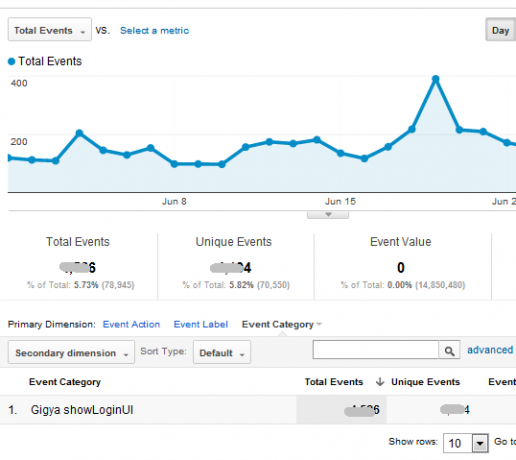
Du kan spore individuelle begivenheder ved at tilføje speciel kode i de links, som dine besøgende klikker på på en side. Du giver hver "begivenhed" et navn og en kategori, og det er sådan, Google Analytics samler, hvor mange gange denne handling blev taget af dine læsere.
Folk gør normalt dette på en kampagneside, når de ønsker at holde styr på, hvor mange mennesker, der har klikket på et salgsfremmende link, eller klikket for at indsende en bestemt formular på websiden. Så længe "onClick" -hændelsen har den rigtige Google Analytics-kode, fungerer den.
Koden ser sådan ud:
Når Google registrerer kliket, som det normalt gør for alle klik på din side, ser det funktionen "_gaq.push". Dette fortæller Analytics, at du forsøger at skubbe oplysninger med dette klik. Analytics ser derefter på den kommando, du udsteder, som i dette tilfælde er "_trackEvent".
I et senere kapitel kan du se, hvordan denne samme type teknik bruges til at udføre tilpassede sporingsvariabler også.
Når det ser kommandoen _trackEvent, registrerer Google Analytics denne klikhændelse under “Fremme” -kategori, handlingsbeskrivelsen næste og til sidst valgfri etiket til yderligere beskrivelse begivenheden.
Disse sidste visningsværdier i koden er en valgfri numerisk værdi, du kan bruge til at tildele en speciel kode til linket, og hvorvidt du ønsker at registrere "ikke-interaktion" -begivenheder, hvilket betyder, at nogen kun ankommer til siden for at indsende formularen og derefter straks forlade dit websted. Normalt er dette indstillet til "falsk".
Når du begynder at oprette begivenheder, kan du tjekke dem alle under oversigtsafsnittet under "Begivenheder" i Google Analytics.
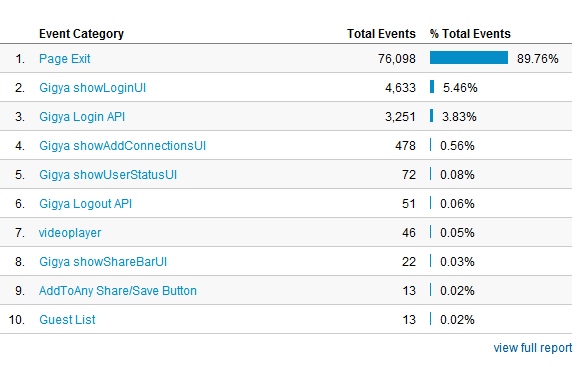
Afsnittet Begivenheder inkluderer også sin egen sektion "Begivenhedsstrøm", som er uvurderlig, når du vil se hvilke indgående læsere, der har tendens til at tage den handling på din side, mens andre besøgende ikke gør det.
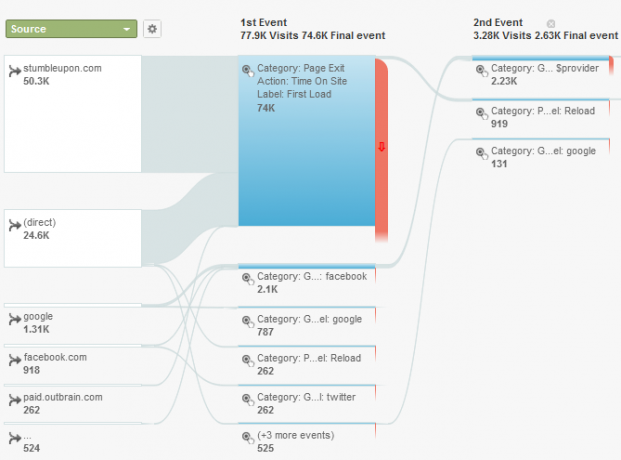
Dette kan hjælpe dig med at skræddersy siden til at tilskynde til endnu flere klik eller formularindgivelser, når du ved nøjagtigt, hvor dine mest villige potentielle kunder eller kunder kommer fra.
5.5 - Integrering af Adsense
Ville det ikke være rart at se nøjagtigt, hvor meget indtægt visse sider på dit websted genererer til din Google Adsense-konto? Når du ved, hvilke typer sider eller indhold der genererer flere annonceklik og producerer flere indtægter, kan du skræddersy dine fremtidige sider og indhold, så det har et større indkomstskabende potentiale.
Inden dette fungerer, skal du integrere din Adsense-konto med din Analytics-konto. Hvordan gør du det? Nå, skal du først sikre dig, at den e-mail, der er knyttet til den Adsense-konto, som du linker, har administratorrettigheder på den Analytics-konto, du vil linke til.
Tro mig, det er ikke kompliceret. Bare gå ind på Admin-indstillingerne i Google Analytics, klik på fanen Brugere, og hvis Google Adsense-e-mail-adressen ikke er der, skal du blot klikke på Ny bruger og tilføje den som en administrator.
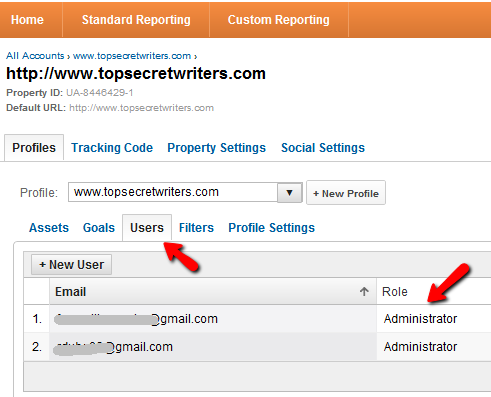
Nu skal du bare integrere Adsense-kontoen med Analytics. For at gøre dette skal du logge ind på din Adsense-konto. Hvis din konto ikke allerede er knyttet til en anden Analytics-konto, ser du et link, der siger "Integrer med Google Analytics".
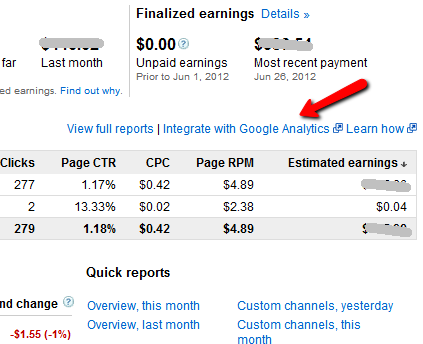
Desværre har Google på dette tidspunkt ikke fundet ud af en strømlinet måde at integrere din Adsense-konto med den nye version af Analytics, så først skal du rulle til bunden af skærmen i din Analytics-konto og klikke på "Gammel version - Rapportering”.
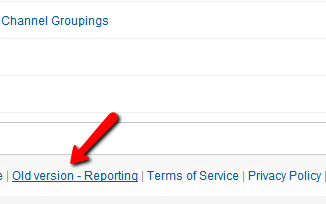
Vælg derefter den Analytics-konto, du vil linke din Adsense-konto til under rullemenuen "Mine Analytics-konti".
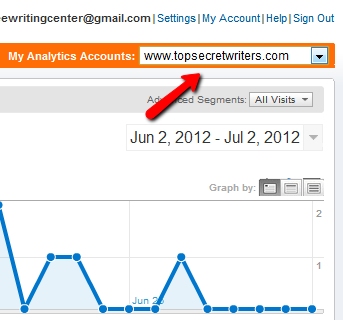
Klik på den side på “Analytics-indstillinger” i overskriftsmenuen.
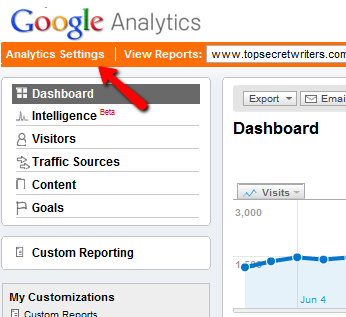
Endelig skal du under dit domæne se flere menupunkter. Klik på linket "Datakilder".
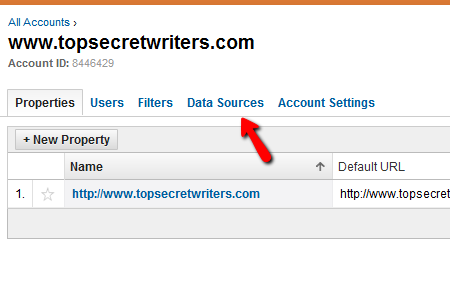
Dette er det afsnit, hvor du kan linke både AdWords og AdSense. I dette tilfælde prøver du at linke Adsense, så klik på fanen Adsense
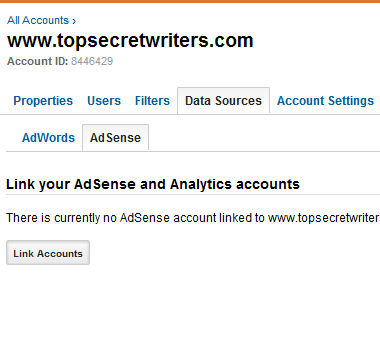
Og til sidst skal du bare vælge det Adsense-kontodomæne og den Google Analytics-profil, du vil linke det til, så er du færdig!
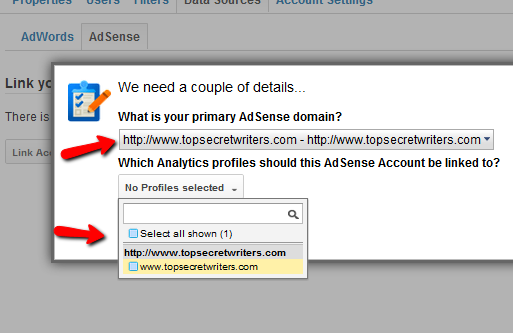
Det kan føles lidt indviklet, men det fungerer. På et tidspunkt kan Google meget vel komme med en hurtigere og lettere måde at linke det sammen ved hjælp af den nyere Google Analytics-konto. For at se resultaterne, når du er på din Google Analytics-konto, under afsnittet "Indhold", skal du klikke på "Adsense" og derefter på "Oversigt". Du skal se noget som følgende billede.
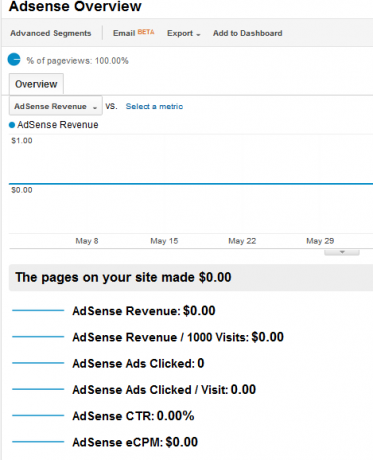
Bliv ikke nervøs for, at alt er nuller. Den kendsgerning, at noget overhovedet dukker op, betyder, at din Analytics-konto nu er knyttet til Adsense-kontoen. Det vil bare tage nogen tid, før data fra Adsense migreres til din Analytics-konto. Bliv ved med at kontrollere igen, og efter et stykke tid vil du begynde at se, hvor meget annonceindtægter de enkelte websider på dit websted bringer ind.
5.6 - Udførelse af Analytics "eksperimenter"
Kæmper du med at få flere af dine besøgende til at abonnere på dit nyhedsbrev eller for at købe et produkt, du sælger på din side? Ser det ud til, at ingen gider at gribe ind på den specifikke side?
Google Analytics tilbyder et innovativt værktøj, som du kan bruge til at udføre "eksperimenter" med den ene side ved hjælp af foreslåede designvariationer for at se, om det forbedrer klikfrekvensen eller handlingsfrekvensen.
Eksperimentet starter med simpelthen at indtaste URL'en til den enkelte side i URL-feltet på siden Eksperiment.
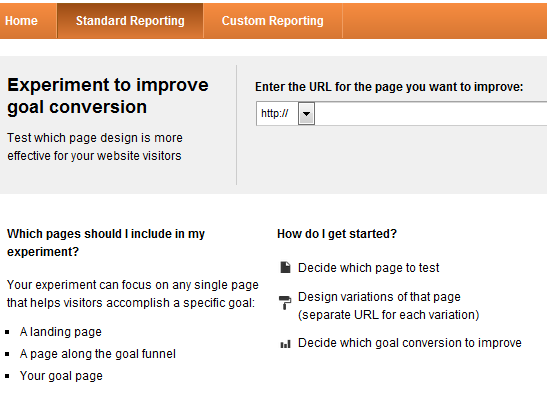
Eksperimentet antager, at du allerede har oprettet en række forskellige sider, som du vil teste. Disse sider skal være live, så Analytics kan få adgang til URL'en og indsamle data om begge (eller flere) versioner.
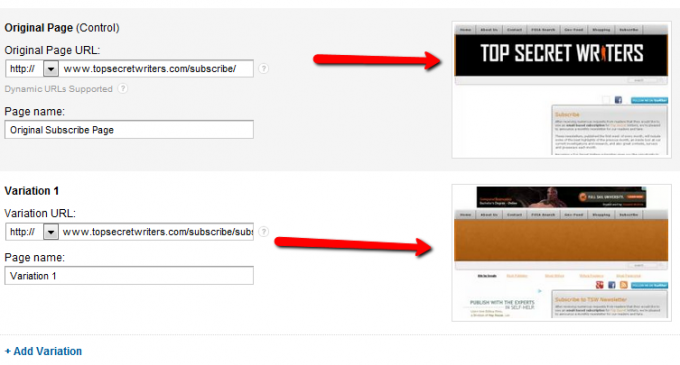
Du kan derefter indstille, hvor mange besøgende på den originale side, der vil blive sendt til alternative sider af eksperimentet. I eksemplet nedenfor har jeg konfigureret eksperimentet til at sende halvdelen af besøgende til den alternative side.
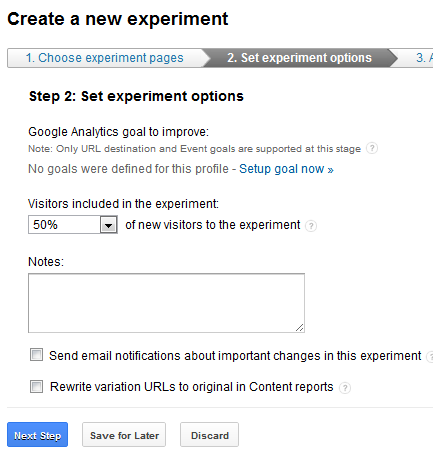
For at afslutte processen skal du allerede have oprettet begivenheder (se afsnit 5.4), som du kan bruge til at oprette mål for eksperimentet. I dette tilfælde ville jeg oprette et mål baseret på abonnementsklik-begivenheden, der er oprettet som begivenhedskode i abonnementsknappen.
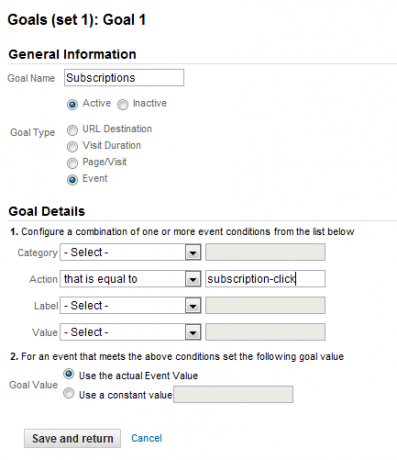
I de fleste tilfælde giver eksperimenter dig en klar vinder, når det kommer til at få konverteringer. Med Google Analytics kan du endda konfigurere flere sidedesign, der skal testes på én gang, så du ikke behøver at spilde tid på at teste en side ad gangen. Ved jævnt at fordele trafik på alle testsider i eksperimentet kan du identificere det mest succesrige design i en brøkdel af tiden.
5.7 - Forståelse af In-Page Analytics
Det sidste afsnit under indholdskategorien er et fantastisk værktøj - en af mine favoritter til at være ærlig - kaldet “In-Page Analytics”.
Dette er en grafisk gengivelse af hovedsiden på dit websted, hvor Analytics-data er lagt oven på selve siden.
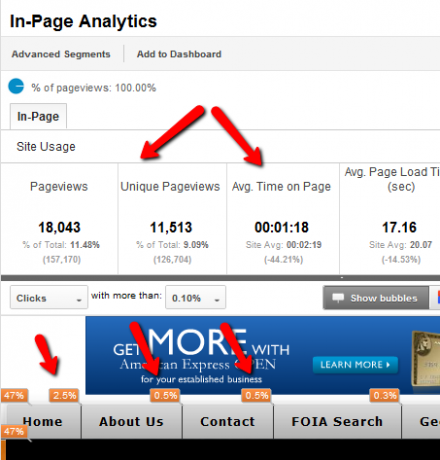
Den samlede statistik for din hovedside over den tidsperiode, du har defineret øverst på Analytics-siden, er beskrevet over grafikken. Når du ruller ned, ser du små bobler, der viser procentdelen af besøgende, der har klikket på det link.
Du kan bare forestille dig, hvor værdifulde disse data er. Det giver dig i bund og grund mulighed for at fremstille et "varmekort" af dit websted, der viser, hvor flere af dine besøgende sandsynligvis vil klikke. Hvis du vil se de faktiske kliktotaler, skal du bare klikke på selve boblen, så ser du både den samlede procentdel såvel som eksplicitte klik.
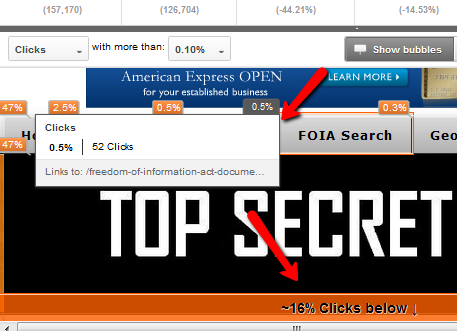
Forestil dig, hvor værdifulde disse oplysninger er, når du nærmer dig annoncører. Hvis du kan vise hårde data, der viser, at flere af dine besøgende har en tendens til at klikke på bestemte områder på din startside, gør det dette område på siden langt mere værdifuldt for disse annoncører. Det kan svare til højere annonceindtægter for dig.
En anden måde disse data kommer godt med er ved at forstå, hvad dine læsere virkelig er interesseret i. Hvis du har en tagsky eller en kategoriliste på din hovedside, vil klikfrekvensen for disse gå langt i retning af at hjælpe dig med at læse sindet fra dine besøgende.
Som du f.eks. Kan se her, foretrækker mine besøgende helt klart konspirationsteorier, tophemmelige projekter og alt hvad der har med Illuminati eller spy gadgets at gøre.
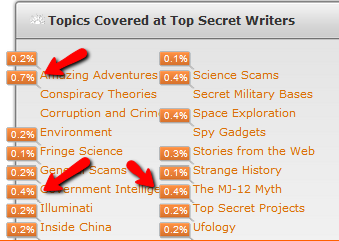
Måling af læsers interesser vil gøre en lang vej mod at hjælpe dig med at udvikle fremtidig indhold, der holder dine besøgende tilbage igen for mere hver dag.
6. Tilpassede variabler og brugerdefinerede rapporter
Et af de områder i Google Analytics, der forbliver dårligt forstået af de fleste brugere og derfor sjældent bruges af de fleste, er brugerdefineret rapportering.
Som du har set op til dette punkt, vil Standardrapportering i Google Analytics give dig en masse information om din webtrafik, dit indholds ydeevne og meget mere. Dog brugerdefineret rapportering alt dette, plus det giver dig bogstaveligt talt "anmodning" om meget præcise oplysninger om din trafik - og dig ender med rapporter, der fortæller dig nøjagtigt, hvad du vil vide, ikke hvad skaberne af Google Analytics-tallet du ønsker ved godt.
I dette afsnit vil jeg vise dig, hvordan du opretter dine egne tilpassede rapporter ved hjælp af allerede tilgængelige standardvariabler i Analytics, såvel som brugerdefinerede variabler, der er videregivet til Google Analytics, på samme måde som du har bestået Begivenheder i afsnit 5.4.
6.0 - Oprettelse af tilpassede rapporter
For at komme i gang med at oprette dine brugerdefinerede rapporter, skal du bare klikke på linket "Tilpasset rapportering" i menuen på Google Analytics-instrumentbrættet.
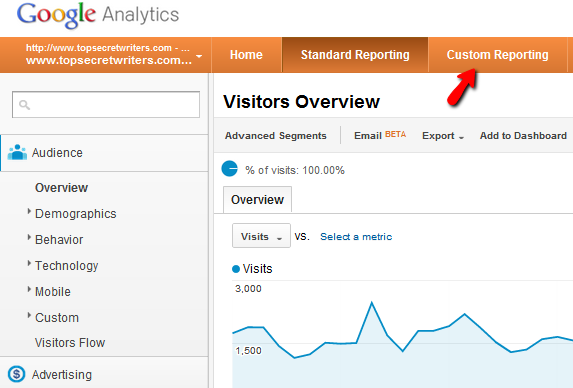
Hvis du allerede har oprettet nogen tilpassede rapporter, vil du se dem anført i venstre navigationsmenu under "Brugerdefinerede rapporter". Ellers ser du bare links for at oprette din allerførste brugerdefinerede rapport. Klik på knappen "Ny brugerdefineret rapport" for at komme i gang.
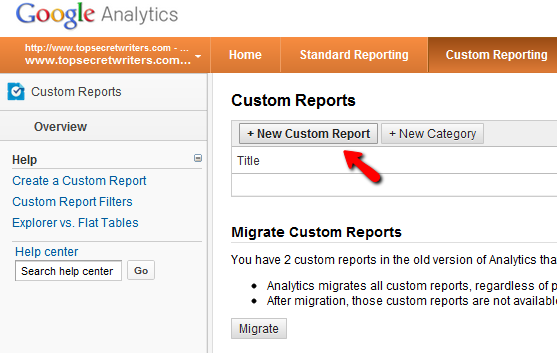
Den næste skærm er en, som du vil blive meget vant til, hvis du opretter en masse tilpassede rapporter. Dette er altid den skærm, du bruger. Det ser kompliceret ud i starten, men når du først begynder at grave dig ind i det, vil du se, at processen med at oprette disse rapporter er vidunderligt intuitiv.
Du har dybest set to datasæt, som du har brug for at bekymre dig om, "målinger" og "dimensioner". Dette er komplicerede ord til at beskrive et meget enkelt koncept.
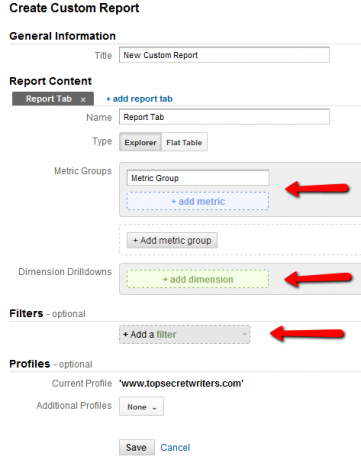
Grundlæggende er de målinger, du vælger, det, du vil "måle". Med andre ord vil du sandsynligvis se, hvor mange unikke sidevisninger, trafikkilderne eller et andet mål for ydeevnen. Faktiske værdier - målinger - er dine målinger.
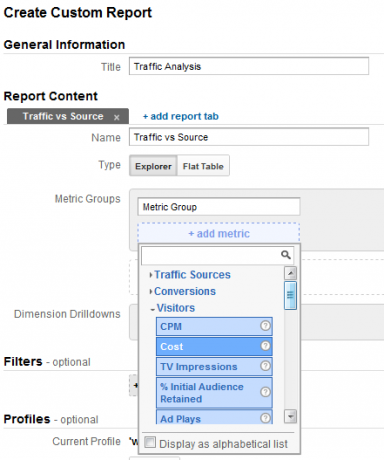
Dimensioner er derimod de ting, du vil måle. Hvis du f.eks. Angiver en metrisk som sidevisninger, kan dine dimensioner muligvis være indhold -> titel. Dette er den enkleste rapport, der viser dig trafik pr. Titel. Du kan også se på målinger for mange forskellige foruddefinerede dimensioner såsom kilder (hvor meget trafik der kommer fra forskellige kilder), besøgende og meget mere.
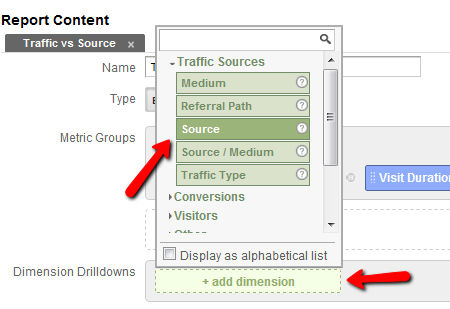
Som et eksempel på den type rapport, du kunne komme med, her er en brugerdefineret rapport, jeg lavede, der viser mig begge dele sidevisninger og besøgsvarighed for besøgende, der kommer fra bestemte kilder, f.eks. forskellige henvisningswebsteder eller søgning motorer.
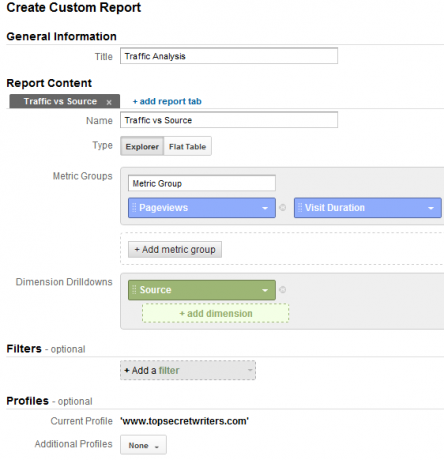
Sådan ser den resulterende rapport ud. Som du kan se fra rapporten, er størstedelen af besøg og den samlede varighed af besøg på mit websted sider kommer fra Google, men du kan undertiden gøre nogle overraskende opdagelser fra disse slags rapporter.
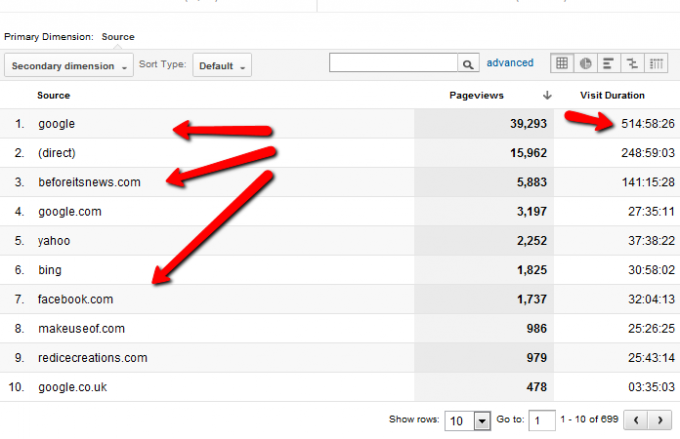
Du lærer måske, at et uklart sted sender dig en hel del trafik af høj kvalitet.
Her er et andet eksempel på den slags ting, du kan gøre. I dette tilfælde ser jeg på sidevisninger og besøgsvarighed for specifikke sider på mit websted. Men som du kan se her, bruger jeg også et filter. Jeg vil kun medtage sider, hvor den indkommende trafik kommer fra Google som kilde, og det er det.
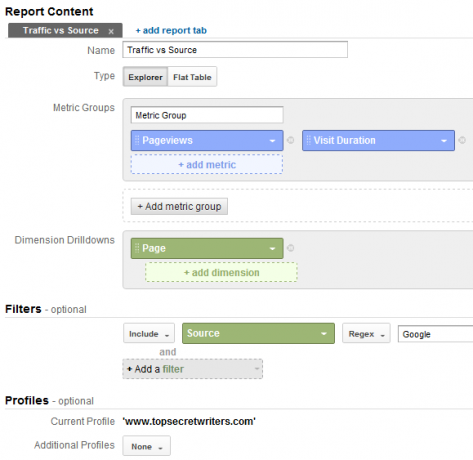
Resultaterne viser sidewebadressen (hvis jeg ville have sidetitlen, skulle jeg have brugt titeldimensionen), og selvfølgelig sidevisninger og besøgsvarighed for alle de indkommende Google-besøgende.
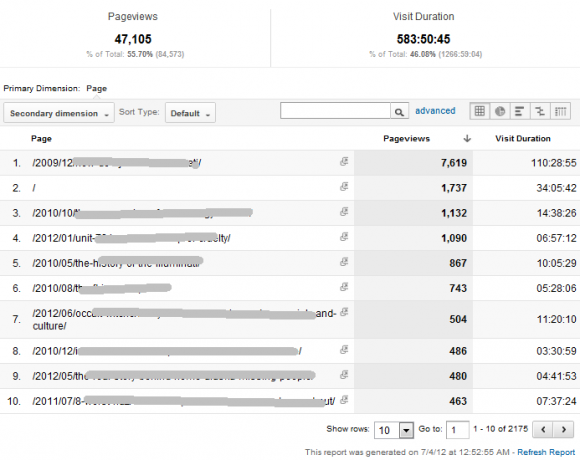
Dette kan være nyttigt at forstå besøgende opførsel baseret på, hvor de kommer fra.
6.1 - Brug af tilpassede variabler
Tilpassede variabler er en speciel måde at udvide med Google Analytics funktionalitet ved at hente yderligere data fra dit websted, der normalt ikke er tilgængeligt på din standardkonto.
Dette muliggøres af en speciel Google Analytics-funktion kaldet “_gaq.push”, som du kalder inde i Google Analytics-kode, du allerede har på hver webside på dit websted (sandsynligvis i din footer.php-fil, hvis du har en WordPress side).
Lad os for eksempel sige, at når Google Analytics samler data fra dine sider, vil du videregive Analytics den måned, hvor siden blev offentliggjort.
Kommandoen _gaq.push fungerer sådan:
_gaq.push ([‘._ setCustomVar, INDEX, NAME, VALUE, OPT_SCOPE’]);
"INDEX" er det slot, 1 til 5, som du vil bruge til variablen, "NAME" er det faktiske variabelnavn, du vil bruge, der vises i Analytics, "VALUE" er den værdi, du vil videregive til den variabel, hver gang siden vises (eller en begivenhed opstår), og "OPT_SCOPE" definerer niveauet - besøgende, session eller side (valgfri).
Så hvis du bruger WordPress, kan du videregive resultaterne af funktionen "get_the_author ()", en WordPress-funktion, der returnerer sideforfatterens navn, til kommandoen _gaq.push.
Lyder kompliceret, men det er det ikke. Sådan ser det ud:
“_Gaq.push ([‘ _ setCustomVar ’, 2,‘ forfatter ’,‘php get_the_author (); ’,3]);”
Se, hvordan det fungerer? Den linje siger at videregive en brugerdefineret variabelnøgle kaldet "forfatter" med den værdi, der er passeret af get_the_author () -funktionen, og at placere både nøglen og værdien i brugerdefineret variabel slot # 2.
Denne linje skal placeres lige før linjen “pageTracker._trackPageview ();” i Google Analytics-koden, der allerede findes på dit websted.
Hvad betyder slot? Jeg vil vise dig.
Når du vil bruge de variabler, du har videregivet til Google Analytics, går du ind i afsnittet Tilpasset rapportering i Google Analytics og bygger en rapport, der bruger variablerne som vist her.
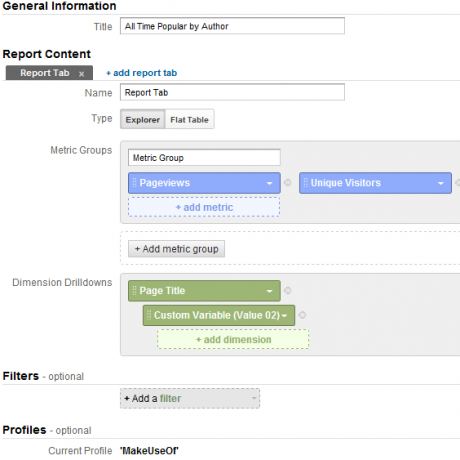
Så hvad siger denne ene, i betragtning af hvad du har lært om at lave tilpassede rapporter?
I det væsentlige opfordrer du til alle sidevisninger og unik besøgendestatistik samlet efter sidetitel og af Værdi i den tilpassede variabel i slot 2. Værdien i det slot, takket være denne kode, er forfatterens navn.
Hvordan ser det ud, når du kører rapporten?
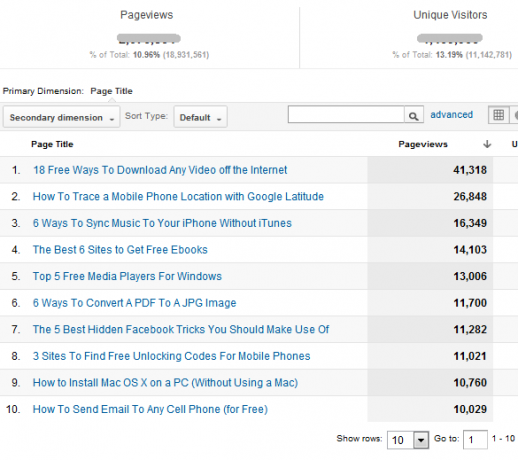
Som du kan se, er trafikken for hver side samlet for den periode, der er angivet øverst i rapporten. Men den anden dimension er også forfatter, hvilket betyder, at trafik organiseres af både forfatter og efter titel. Du kan se dette mere tydeligt, hvis du bruger rullemenuen "Sekundær dimension" til at tilføje værdien for brugerdefineret variabel # 2 til rapportvisningen.

Nu kan du se, at trafik er sorteret efter forfatter (brugerdefineret variabel slot nr. 2-værdi) og sidetitel. Du kan gøre en lignende ting med andre variabler på din blog, såsom publikationsmåned, kategori eller endda bare en generisk variabel, som du kan indstille ved hjælp af et felt i din blogpost.
Det er klart, at det at prøve at videregive nogle værdier til brugerdefinerede variabler kan blive lidt kompliceret og kræver muligvis en webstedsprogrammørs evner men mindst når programmereren har oprettet den tilpassede variabelnøgle og værdi for dig, ved du hvordan man sammensætter en rapport, der bruger den data.
6.2 - Brug af kampagnevariabler
En yderligere metode til at oprette unikke variabler til at spore indgående trafik til dit websted er ved hjælp af "kampagnevariabler". I modsætning til brugerdefinerede variabler er kampagnevariabler faktisk variabler, som du opretter på eksterne websteder i stedet for dit eget websted.
Lad os for eksempel sige, at du starter en reklamekampagne på Facebook, og du vil måle nøjagtigt, hvor godt den reklamekampagne gør. Dette er faktisk meget enkelt, du skal bare sikre dig, at de indkommende links fra den kampagne fortæller Google Analytics nøjagtigt, hvor denne trafik kommer fra, og hvordan man kategoriserer den.
Et sådant indgående link ser sådan ud:
“ http://www.yoursite.com/incomingadpage.html? utm_source = facebook & utm_medium = sidebar & utm_campaign = februar”
Kilde, medium og kampagnenavn er obligatoriske felter, men hvis du vil, kan du også medtage kampagnetermin og kampagneindhold som to yderligere oplysninger, der skal spores.
For at se resultaterne af indkommende trafik skal du bare gå til afsnittet "Trafikkilder" i Google Analytics og klikke på Kampagner. Hvis du har indkommende trafik fra disse kampagnelinks, finder du statistikken derinde.
7. Ekstraudstyr - Realtidsrapportering, efterretningsbegivenheder og indstillinger
Når du først logger ind på din Google Analytics-konto og ankommer til dit betjeningspanel, er der et par interessante menupunkter på venstre side af siden, som mange ignorerer.
De fleste mennesker vil bare gå direkte i standardrapportering eller brugerdefineret rapportering og giver ikke engang efterretningsbegivenheder eller realtidsdata et andet blik.
Data i realtid bliver faktisk lidt mere populære, nu når de har fået noget pres, men værdien af sektionen Intelligence Events kan ikke undervurderes.
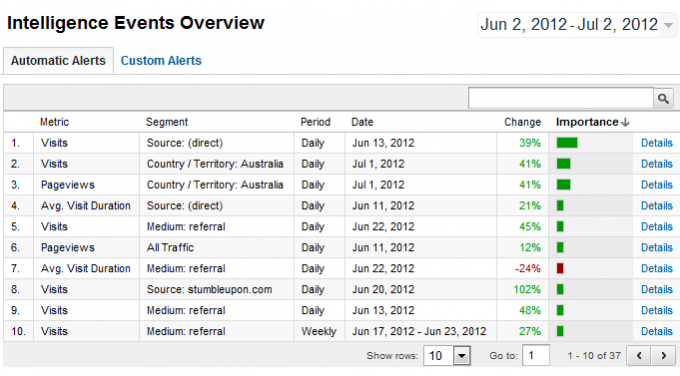
Værdien af disse statistikker er forbløffende. For eksempel fortæller nr. 1 i eksemplet ovenfor, at den 13. juni spredte det direkte trafikniveau til stedet 39% mere end sædvanligt. Dette kan relateres til en konkurrence eller en gave, der tiltrækker flere af de loyale besøgende, der besøger stedet direkte. Eller det kan være en nyhedshistorie eller begivenhed på sociale medier, der udløste en masse mennesker til at indtaste webstedsnavnet i browseren.
7.0 - Intelligensbegivenheder og data i realtid
Intelligensbegivenheder advarer dig med et blik på ting som sidevisninger, besøgsvarighed og andre målinger, der skifter markant enten op eller ned. Dette kan spare dig for den tid, det vil tage at grave gennem dine egne data for at identificere disse tendenser, og det giver dig mulighed for at reagere meget hurtigere.
Du kan også tilpasse dine egne alarmer til information, der kan være den vigtigste for dig. Lad os for eksempel sige, at jeg vil vide, når en hvilken som helst svar-side på webstedet (enhver side med / svar / i stien) har mindst en 30% stigning i trafikken.
For at tilpasse alarmer skal du klikke på tagget Custom Custom Alerts på siden Oversigt over intelligente begivenheder.
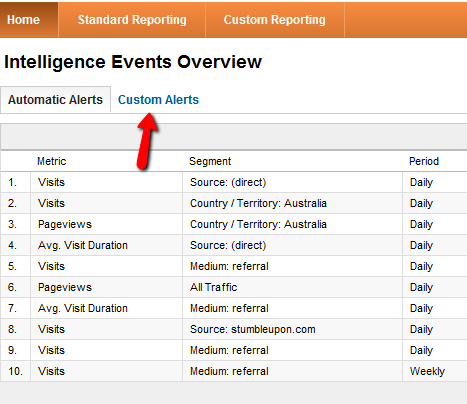
Fra denne side skal du klikke på "Administrer brugerdefinerede advarsler", klik derefter på linket "Brugerdefinerede advarsler" og til sidst knappen "Opret ny alarm".
Sådan ser den nye alarmopsætning ud.
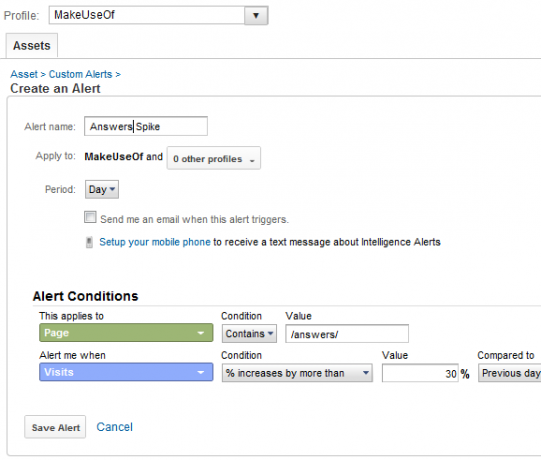
Det, der er rart med tilpassede alarmer, er, at du kan indstille procenter i forhold til foregående dag, forrige uge eller foregående år. Brugt omhyggeligt kan intelligente begivenheder og tilpassede alarmer hjælpe dig med at spore nogle af de mest komplekse datatendenser med bare en meget lille indsats.
Data i realtid er på den anden side en pæn funktion, der tilbydes af Google Analytics, til folk der virkelig gerne have deres finger på pulsen på, hvad der foregår på hele siden til enhver tid øjeblik. Men som et analyseværktøj gør det virkelig ikke meget godt.
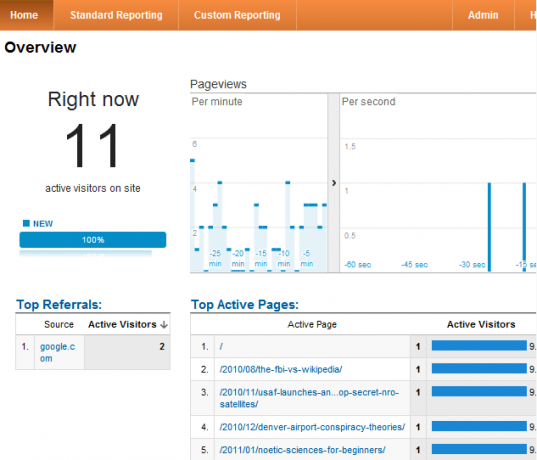
Det er sjovt for mennesker, der kan lide levende, bevægelige dashboards, der ser prangende og interessante ud, men som et trendanalyse af et analyseværktøj har det ikke en masse værdi.
Webstedstrendene har en tendens til at dannes i løbet af en dag, eller nogle gange endda en uge eller længere, så data i realtid - mens det er sjovt at ur - vil ikke give dig en hel masse indsigt sammenlignet med alle de andre trends, du kan finde i hele Google Analytics.
7.1 - Adminindstillinger
Når du klikker på linket "Administrator" på din Analytics-konto, ser du en side, der ikke ligner meget. I dette tilfælde er udseendet meget vildledende. Der er en masse information pakket ind på denne enkle side med to niveauer af menuklink, der giver dig en masse fleksibilitet til at tilpasse din konto.
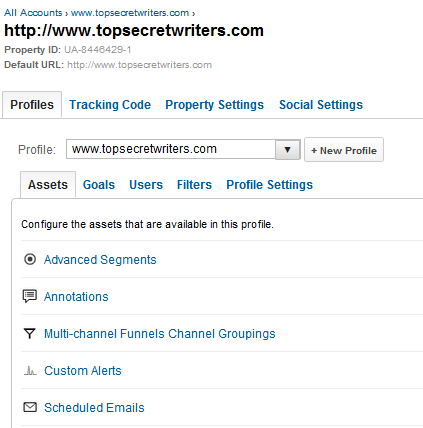
Profiler og sporingskode er selvforklarende, men egenskabsindstillinger fortjener en omtale. Du vil bemærke nederst på denne side, at der er et område, der kan linke til Webmasterværktøjer. Dette anbefales stærkt, fordi det faktisk importerer data fra Webmasterværktøjer til nogle af Analytics-rapporterne, hvilket gør oplysningerne langt mere nøjagtige og værdifulde.
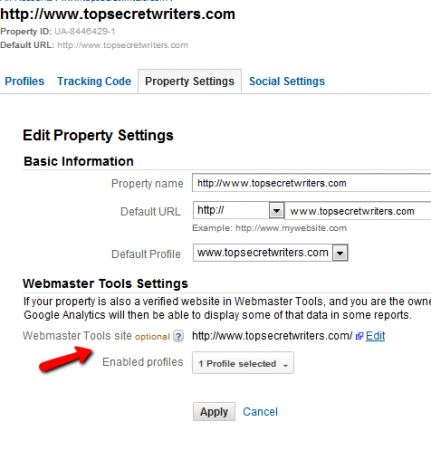
Hvis du har en Webmasterværktøjskonto for domænet, er det værd at gøre det muligt at knytte de to sammen.
Et andet vigtigt afsnit er Avancerede segmenter under fanen "Aktiver". Dette er lidt mere kompliceret end andre områder af Google Analytics, men det er en effektiv måde at oprette kreative forespørgsler til dine data på. Lad os for eksempel sige, at jeg vil oprette et segment af data, der kun inkluderer data til sider, som Aibek har skrevet, hvor kildetrafikken kom fra Stumbleupon.
Et sådant tilpasset avanceret segment ville se sådan ud:
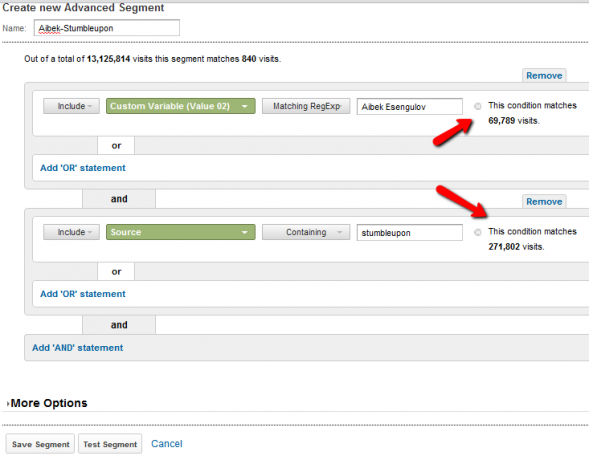
Klik på “Test Segment” kører forespørgslen og fortæller dig, om det segment havde nogle resultater. Hvis det gjorde det, kan du gemme det og derefter bruge det segment af besøg i andre rapporter i Google Analytics.
Hvis du husker at se "Mål" tilgængelige som indstillinger i de brugerdefinerede rapporter, er Admin-området, hvor du kan oprette specifikke mål for webstedet.
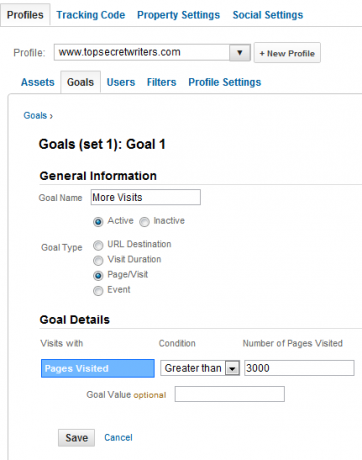
Du kan tildele bestemte værdier, du vil slå til side / besøg, besøge varigheder og mere og derefter bruge disse tilpassede mål som en del af din rapporteringsindsats. Mål er en fantastisk måde at holde øje med prisen, når det kommer til at opbygge din online tilstedeværelse og trafikmængde.
8. Konklusion
Som du kan se, er Google Analytics et kraftfuldt værktøj. Mange mennesker tror, at det hele handler om webstedstrafik, men Google Analytics tilbyder så meget mere end det. Ved at bruge de værktøjer, der er beskrevet i denne vejledning, kan du samle rapporter om alle slags webstedsadfærd og trafikkilder.
Du kan spore din indtjening baseret på artikelemner, spore ydelsen for de forskellige forfattere på dit websted, analysere besøgernes klikfrekvenser på din hovedside og så meget mere.
Nu ved du svaret på spørgsmålet, hvad er Google Analytics? Når du er vant til at bruge Google Analytics, vil du være i stand til at bruge oplysningerne og dataene til bedre at forstå, hvad dine besøgende tænker, og hvad de kan lide. Med disse oplysninger kan du derefter omdanne dit websted til nøjagtigt, hvad dine besøgende leder efter.
Se også disse fremragende artikler, der dækker overvågning af websteder:
- Automatiser informative Google Analytics-rapporter med brugerdefineret rapportering Automatiser informative Google Analytics-rapporter med brugerdefineret rapporteringÉn ting, som jeg altid har ønsket at få bedre arbejde med Google Analytics, er en automatiseret rapporteringsfunktion, der giver de oplysninger, jeg vil have, og i det format, der er let for hvem behov ... Læs mere
- Sådan fastlægges en mere nøjagtig SEO-ranking til dit websted Sådan fastlægges en mere nøjagtig SEO-ranking til dit webstedSøgemaskine optimering. Det er et kontroversielt emne i disse dage. Masser af fagfolk har deres egne meninger om, hvad der udgør en god SEO-strategi. Nogle mennesker insisterer på, at en solid søgeordsstrategi er det eneste ... Læs mere
- Sådan administreres dit websted fra din mobil eller tablet Sådan administreres dit websted fra din mobil eller tablet Læs mere
- 3 Open Source Web Analytics-værktøjer, hvis du ikke er fan af Google Analytics 3 Open Source Web Analytics-værktøjer, hvis du ikke er fan af Google AnalyticsHvis du betjener dit eget websted, kan analytisk software være afgørende for at spore nøjagtigt, hvor godt dit websted klarer sig. Uden denne software kan du gøre hvad du vil med dit websted, men ... Læs mere
Ryan har en BSc-grad i elektroteknik. Han har arbejdet 13 år inden for automatisering, 5 år inden for it, og er nu en applikationsingeniør. En tidligere administrerende redaktør for MakeUseOf, han har talt på nationale konferencer om datavisualisering og har været vist på nationalt tv og radio.

